短视频剪辑软件配音是一种将声音或音效添加到视频中的技术。通过为视频添加配音,可以提高视频的质量和吸引力,使观众更好地理解视频内容和情感表达。配音可以为视频添加背景音乐、声音效果和讲解解释等内容,使观众更好地理解视频内容。通过合适的配音,可以增强视频的情感表达,提升观看体验。通过配音,创作者可以在视频中添加各种音效和声音,甚至是创造性的声音处理和混音。这种技术可以帮助创作者实现他们的创意想法,让视频更具个性和独特性。下面我将详细介绍如何在短视频剪辑软件中进行配音。
步骤一:准备配音素材
在开始之前,您需要准备一些配音素材。配音素材可以是已经录制好的音频文件,也可以是您自己录制的声音、音乐或音效。确保您选择的配音素材与视频内容相符,并具有良好的音质。如果没有或者不想自己录音的小伙伴可以选择万兴喵影的【文字转语音】功能,一键把文字转换成语音,同时还可以根据需要选择喜欢的声音,调整转换的语音参数,包括音色、语调、语速。设置完成后可以点击下方样例试听按钮进行试听,然后点击提交。想了解更多可以观看下方视频哦~
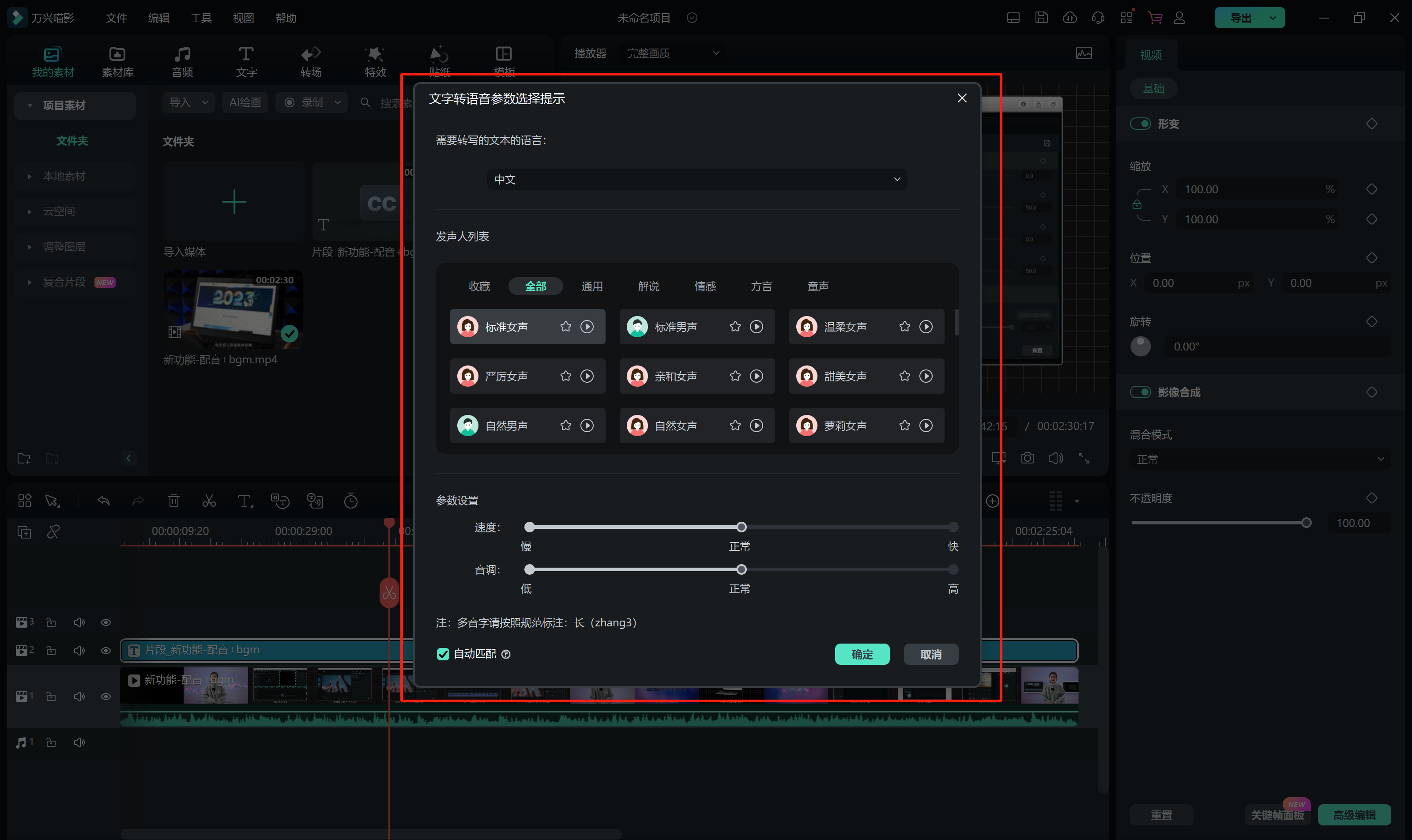
步骤二:选择适合的短视频剪辑软件
市面上有许多短视频剪辑软件可供选择,如Adobe Premiere Pro、Final Cut Pro、iMovie、Filmora等。根据个人需求和操作习惯选择一款适合自己的软件。这些软件都提供了配音功能,您可以根据自己的需要选择使用哪一款。半专业人士建议可以挑选万兴喵影这类视频剪辑软件,简单方便~
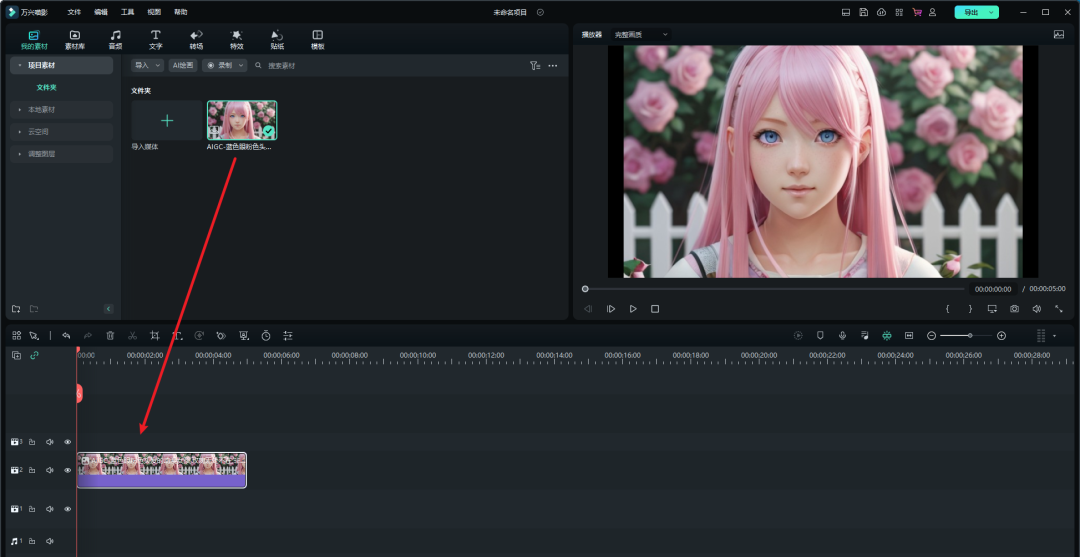
步骤三:导入视频和配音素材
打开您选择的短视频剪辑软件,在软件界面中找到导入功能,导入您需要添加配音的视频文件和配音素材。一般来说,您只需将文件拖放到软件窗口中即可导入。
步骤四:调整音频轨道
在软件的时间轴上,您可以看到视频和音频的不同轨道。找到您想要添加配音的那个音频轨道,将其拖放到相应的位置。如果您需要调整音频的长度或位置,可以使用软件的剪切、复制、粘贴等编辑工具进行操作。
步骤五:调整音频音量
确保配音的音量与视频的原声平衡,不要让配音声音过大或过小。在软件中一般都有音量调节的功能,您可以根据需要增加或减小配音的音量。
步骤六:处理音频效果
有些短视频剪辑软件提供了一些音频特效,如均衡器、降噪、混响等。您可以根据需要对配音进行处理,使其更加清晰、自然或具有特殊效果。
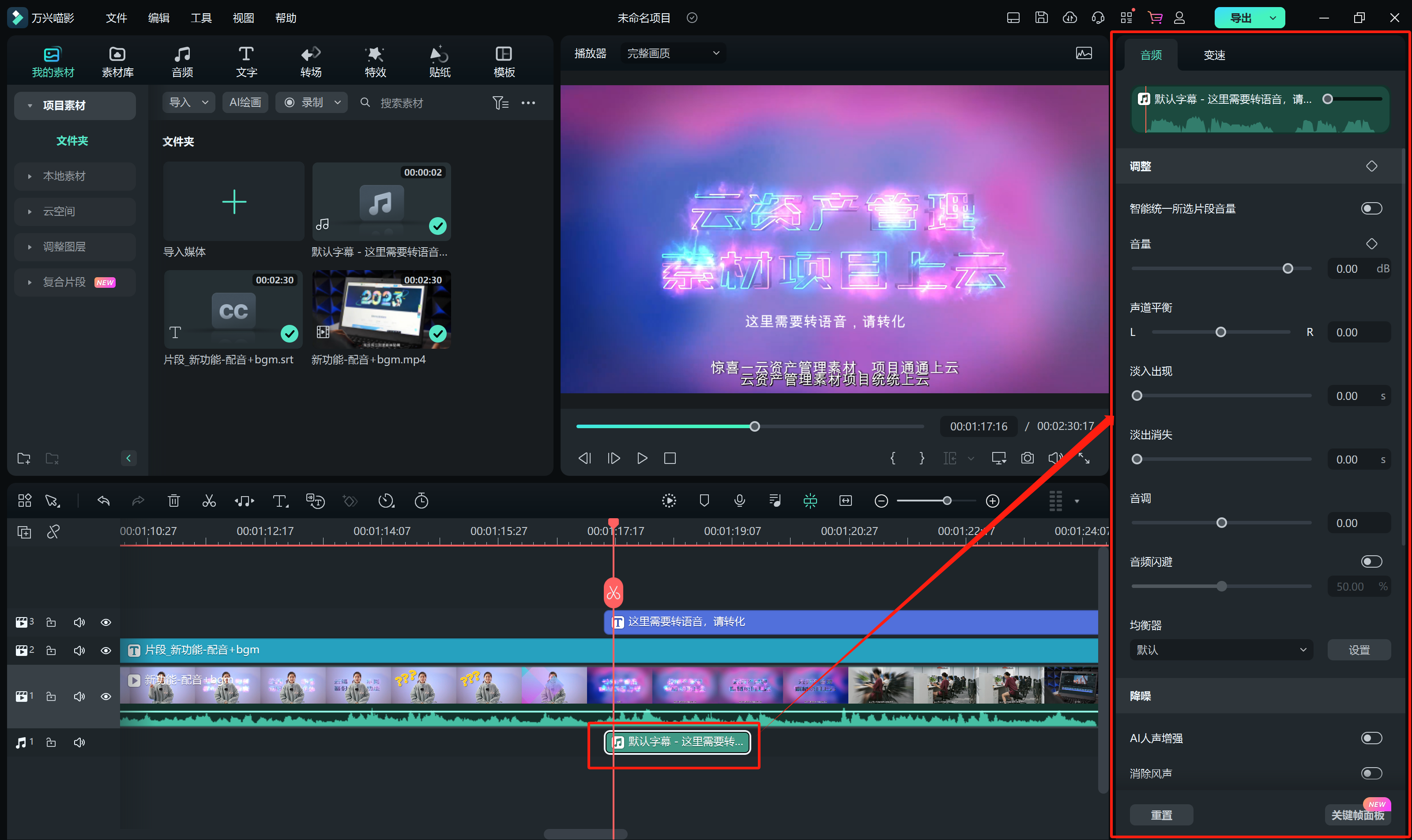
步骤七:预览和调整
完成配音后,您可以通过软件提供的预览功能,观看视频和配音的效果。如果发现需要进行一些微调,可以返回相应的轨道进行修改,直到达到满意的效果为止。
步骤八:导出和保存
当您对配音结果满意后,可以使用软件的导出功能将视频和配音合并保存为一个新的文件。导出时可以选择输出格式和视频质量,根据自己需要进行设置。
通过以上步骤,您就可以在短视频剪辑软件中完成配音的制作。记住,配音是一种技术活,需要多加练习和尝试,随着不断的实践,您会越来越熟练,并能够创造出更加出色的作品。



